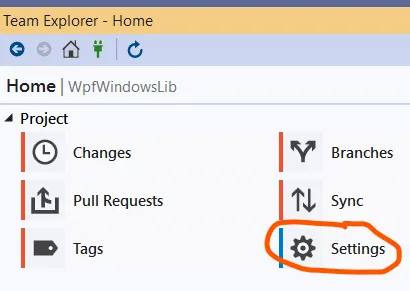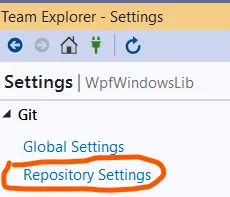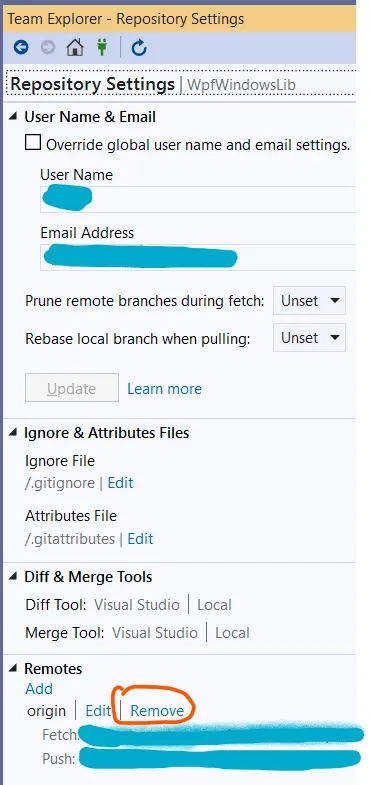我有一个解决方案,包括解决方案文件夹和项目。 从TFS中获取整个源代码,并保存在本地文件夹c:\ mycodes中。 然后将文件夹c:\ mycode复制到另一个文件夹c:\ lab中。
在c:\ lab中,删除所有源控制文件*.vssscc,*.vspscc,然后再次打开c:\ lab中的解决方案。
该解决方案中的部分项目与TFS断开连接,但仍有一些与TFS连接,并且在打开解决方案时重新创建了一些*.vssscc,*.vspscc文件。然后从服务器解绑定所有项目,这些项目仍然会自动生成*.vspscc文件。
我想要一个没有源控制的干净的源代码副本。如何解决这个问题?